Human Resource Dashboard – Dipendenti Dettagli mostrato
Creato da: Moheb Mohammad Ali
Informazioni su Dashboard:
Questa dashboard si concentra sulla visibilità in tempo reale dei dati e delle intuizioni del dipartimento Risorse umane di un’organizzazione.
Con questa dashboard, possiamo visualizzare varie statistiche sulle risorse umane che vengono aggiornate automaticamente come il numero di dipendenti, il libro paga, la distribuzione degli stipendi, il numero dei dipendenti e le informazioni relative alla malattia.
Esistono diversi modi in cui è possibile visualizzare i dati delle risorse umane per comprendere gli obiettivi. In ottobre, il team di Excel Forum * ha lanciato una dashboard, in cui ti viene chiesto di visualizzare i dati utilizzando dati di esempio.
La sfida ha generato un’enorme emozione nella community e ha raccolto 118 incredibili voci.
Grazie a tutti per la partecipazione e per aver reso questa una grande esperienza di apprendimento per tutti. Il team di Excel Forum ha imparato diversi utili dashboard e trucchi per la creazione di grafici.
In questo articolo, ti mostreremo i passaggi su come creare questa dashboard.
Vediamo come appare la dashboard realizzata da Moheb Mohammad Ali:
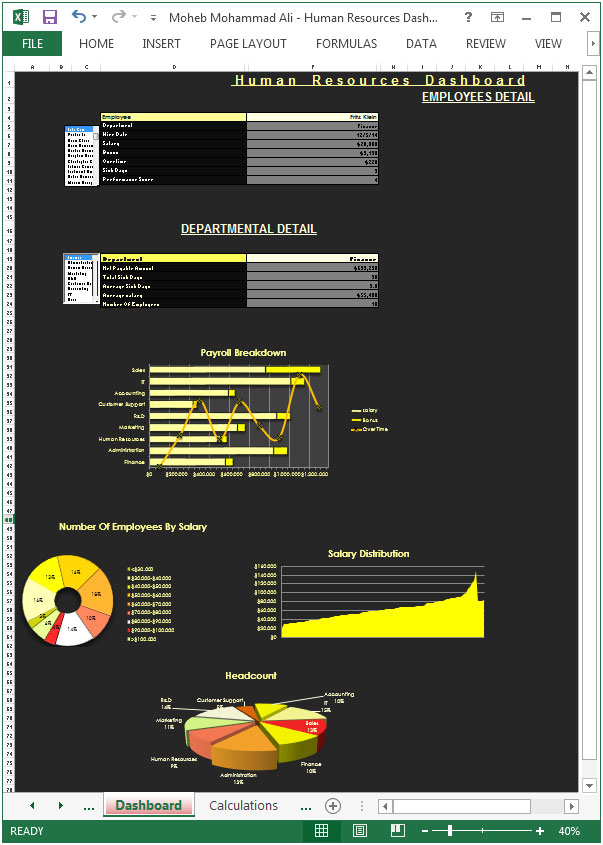
Abbiamo diviso questa dashboard in 5 sezioni di informazioni. Diamo un’occhiata a ciascuno separatamente.
Questa è una dashboard interattiva e copre principalmente due sezioni:
1) Dettagli del dipendente 2) Dettagli del reparto Se sei interessato a conoscere i dettagli del dipendente, inclusi il reparto, la data di assunzione, lo stipendio e altri, devi selezionare il dipendente ei dettagli verranno aggiornati automaticamente.
I dettagli del dipartimento includono l’importo pagabile netto, i giorni di malattia totali, i giorni di malattia medi, lo stipendio medio e il numero di dipendenti. Con una singola selezione dall’elenco, le informazioni sul reparto verranno immediatamente modificate.
Sezione 1:
Questa sezione coprirà le informazioni relative ai dipendenti.
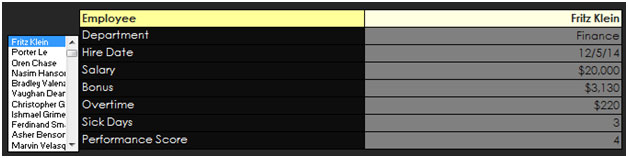
Dall’elenco a discesa, è necessario selezionare il dipendente e le informazioni di quel dipendente come reparto, data di assunzione, stipendio, bonus, straordinari, giorni di malattia e punteggio delle prestazioni verranno aggiornate.
Sezione 2:
Questa sezione mostra le informazioni relative al reparto.
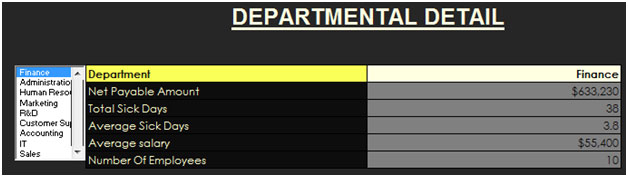
Dall’elenco a discesa, è necessario selezionare il dipartimento e le informazioni di quel dipartimento come importo netto da pagare, giorni di malattia totali, giorni di malattia medi, stipendio medio e numero di dipendenti verranno aggiornati.
Sezione 3:
L’immagine seguente mostra la ripartizione dei salari di vendite, IT, contabilità, assistenza clienti, ricerca e sviluppo, marketing, risorse umane, amministrazione e finanza.
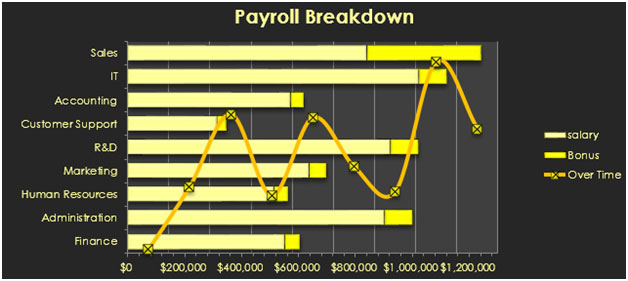
Sezione 4:
L’immagine seguente mostrerà il numero di dipendenti per stipendio in percentuale, attraverso i grafici.
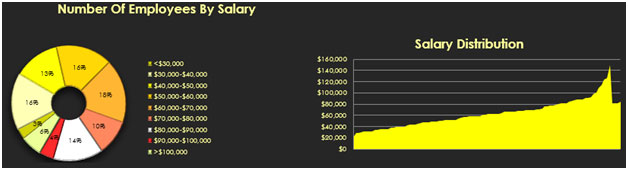
Sezione 5:
Questa sezione fornisce l’organico di tutti i reparti in percentuale, tramite un grafico a torta.
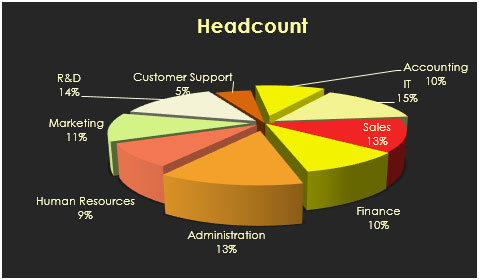
Utilizzando questa dashboard possiamo avere una visione chiara della risorsa umana e quindi possiamo ottenere le informazioni da vari punti di vista.